- 发布时间:2009-11-28 10:45:00
- 发布者:吾爱
- 微信号:wuaiyazhu.
- 浏览量:
- Tags:PowerPoint 概述 PowerPoint 概述
-
 公告:
公告:
《PowerPoint 概述》教学设计
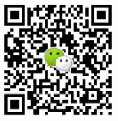
第一册第三章第一节 《PowerPoint 概述》教学设计
一、学习者分析
1.学生对本节内容略知一二。据本校一年前对新入学的初一学生的统计,已有90%或以上的学生学习过文字处理软件WORD或WPS,甚至不少学校将小学阶段要求的教学内容“金山演示文稿”改为用“PowerPoint 制作演示文稿”进行教学。因此,学生对文字处理这一类的软件的启动、退出等都略知一二,部分学过演示文稿制作的学生对PowerPoint的窗口也应该有一定的印象。
2. 现年龄阶段的学生比较自信,初初入门就以为自己是大师。因此,教师在教学的过程中必须要抓住学生的欠缺有针对性的进行精讲,才能较好的控制课堂教学。
二、教材内容分析
1、本节的主要内容及在本章中的地位
本节首先说明PowerPoint是微软公司推出的Office系列软件的一个重要组件,然后讲述了PowerPoint的启动、窗口的组成、对话框以及PowerPoint的退出。由于是初次接触多媒体技术和PowerPoint,教师应就多媒体的概念及应用给学生一点了解或感性认识,同时就PowerPoint的本质特点作大致说明。
2、教学重点、难点:
重点:PowerPoint的窗口组成,如何围绕主题选材
难点:使用“我的电脑”启动PowerPoint,围绕主题选材
3、课时安排:1课时
三、教学目标
1.知识与技能
(1)了解多媒体技术的概念及其应用;
(2)了解PowerPoint的本质和特点,理解“演示文稿”的概念,知道“演示文稿”与“普通文稿”的区别;
(3)熟悉PowerPoint窗口的组成及对话框的内容;
(4)掌握PowerPoint的启动和退出方法;
(5)了解常用软件的运行启动方法。
2.过程与方法
(1)通过观看教师的演示文稿,形成对PowerPoint演示文稿的大致功能认识,初步体验计算机多媒体技术;
(2)掌握一种或两种在自己计算机中启动PowerPoint软件的方法;
(3)通过寻找PowerPoint的安装位置,体验应用软件(文件)的启动(打开)方法
3.情感态度与价值观
(1)通过观看演示文稿,激发学生学习PowerPoint的兴趣和热情;
(2)通过学生寻找Office组件中PowerPoint的安装位置,激发学生的探究意识和兴趣,举一反三地应用到其他软件中。
四、教学理念和方法
利用先行组织者教学策略呈现一个功能全面的PowerPoint演示文稿,激发学生的兴趣和好奇心;注重表现性目标的设计,提供素材,让学生自己决定主题;任务驱动,自己寻找PowerPoint安装的位置,学会启动PowerPoint的方法。
五、教学过程设计
1、教学内容的组织与呈现方式
教师先播放一个完成的演示文稿(该演示文稿将在后面分解后演示给学生作示范),让学生能对PowerPoint的功能和本质特点有个感性认识,同时对多媒体技术的概念形成基本了解。然后让学生自己启动PowerPoint,依据学生的已有水平决定是否演示从“开始”菜单或快捷方式,再提问学生是否知道PowerPoint安装在哪?让学生自己寻找PowerPoint的安装位置,引出从“我的电脑”PowerPoint的安装位置启动PowerPoint,简单归纳三种启动方式。
接着,让学生对比Wps(或Word视学生的具体情况而定)与PowerPoint的窗口区别,引出窗口的组成进行简单介绍。正确退出PowerPoint软件。
最后教师交代素材,让学生思考整章制作作品的主题,并利用范例帮助学生分析主题确定后大致该如何选取内容来表现主题。教学过程中的操作以PowerPoint 2003版本为例。
2、教学过程
|
教学环节
|
教师教学
|
学生活动
|
设计意图
|
|
课时引入
|
[演示]教师播放已完成的范例演示文稿(猫抓老鼠,“北京欢迎你”),设置成自动播放的形式。提问“有谁知道老师的课件是用什么软件制作的吗?”(文稿中有动画、图片、文字还有视频播放、声音、漂亮的背景等)。
|
思考、议论并回答问题。
|
激发学生的好奇心和学习兴趣。
|
|
PowerPoint功能介绍和多媒体技术简介
|
教师在学生的回答基础上概括出多媒体技术的概念,概括出PowerPoint的主要特点和本质,告诉学生这章就来学习上述演示文稿的制作。
|
听讲解。
|
让学生先观看形成感性认识,再由教师说明其本质特点,记忆深刻。
|
|
启动PowerPoint
|
1.请启动PowerPoint,检查有多少学生会,教师提示:回忆学过的如Wps软件如何启动?
2.教师针对学生情况,选择是否演示从“开始”菜单和快捷方式启动PowerPoint 。
3.提示学生注意PowerPoint的拼写。
|
通过快捷方式或从“开始”菜单启动。
|
善于利用技术的迁移。
为寻找安装位置打下基础。
|
|
退出PowerPoint
|
关闭刚才启动的软件,视学生掌握情况介绍关闭的演示:单击“文件”菜单,在下拉菜单中单击“退出”;单击软件窗口右端的“关闭”按钮。
|
应用退出方法关闭PowerPoint。
|
|
|
任务1
|
[PPT任务1]寻找PowerPoint安装的位置。
[提示] PowerPoint 是应用软件,是exe文件,在“我的电脑”中寻找。
[演示]寻找PowerPoint文件,双击PowerPoint启动,并提示学生:其他软件有相同的启动方式。
|
1.查找安装软件的位置;
2.在“我的电脑”中启动软件。
|
这种启动方法能让学生举一反三,明白启动软件的实质。
(查找的方法在第二章已学,视学生情况定。)
|
|
任务2
|
[PPT任务2]对比PowerPoint与小学时学过的软件Wps的窗口组成有何异同?
[演示]两个软件同时开启,两个窗口的对比。
[提问] PowerPoint窗口组成。
[PPT显示] PowerPoint窗口组成图示。
|
1.启动另一对照软件;
2.思考两者的区别;
3.学生在教师启发和提示下弄明白。
|
利用对比,学会迁移,注意区别。
|
|
任务3
|
展示素材,提出主题,奥运主题,奥运项目主题,家庭主题,广州主题(饮食、文化、旅游、工业建设、城市建设等)。
|
思考并交上主题规划大纲。
|
素材以分类形式呈现,给学生以良好的提示。
|
|
小结
|
教师提示如何依据主题选择内容,主要以教师的范例来讲《08奥运,北京欢迎你》主要围绕:申奥的急切,成功时的喜悦,积极筹备奥运等方面来展开。
|
|
利用范例的示范作用。
|
3.教学评价
①作业完成与否评价:任务1和任务2课堂检查并及时评价;任务3作为课堂课外作业提交,即堂上提交一次,下周上课再提交一次。
②选择素材的要求:主题与内容的一致,文字内容围绕主题;
③完成书本上的填空练习题。
4、教学资源:
有关奥运的图片、文字、视频、动画、人物图像等,有关广州的各种图片、文字等,部分背景音乐和风景等背景图片。
六、教学反思
对于操作课型,老师和学生都比较习惯以“学会技术”为目标。但在实际教学中发现:学生的技能较容易掌握,但应用在什么位置、什么时间等反而意识模糊或一筹莫展。针对这个现象可以把整章内容设计成一个完整的作品,让学生体验每个“技术为需要而出现”,让学生感受到“技术为作品主题而应用”这样的一个宗旨。同时,由于技术发展的速度之快,力求教给学生的是一般的技术方法,因此,可以通过让学生在本软件启动的过程中寻找出一般软件的启动方法。
另外,让学生自主选择主题,主要是关注学生的个性差异和层次性,让教学更具效果。实际教学中,教师可依据学生具体情况调动学生的积极性,选择主题。比如,我校实验班发现只要提前一周布置,大多数学生能认真选择主题,完成任务,而一般的班则事先要反复强调此作业的重要性,还要用一些激励措施,如当堂表扬优秀的学生来激发学生的积极性,才能完成主题选题。